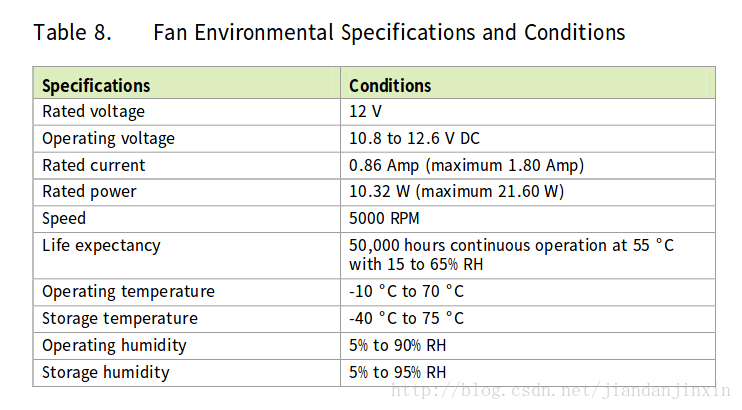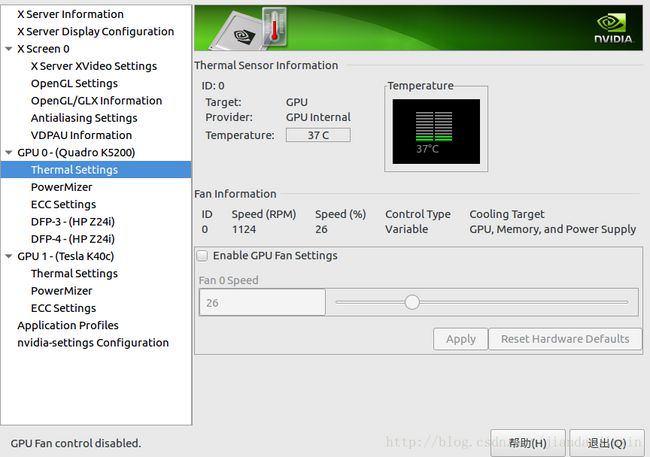ubuntu16.04 Nvidia 显卡的风扇调速及startx的后果
问题描述
#查看nvdia GPU 显卡状态
watch -n 10 nvidia-smi- 1
- 2
发现显卡Tesla k40c的温度已经达到74°,转速仅仅只有49%。
查看Tesla产品资料,Tesla K40 工作站加速卡规格 ,可知
所以需要调整风扇速度来降温。
然而官方驱动面板里也没有了风扇调速的选项
nvidia-settings- 1
方法一
sudo su -
cd /etc/X11
cp -p xorg.conf xorg.conf.`date +%Y%m%d`
sudo gedit xorg.conf- 1
- 2
- 3
- 4
找到”Section Device” 这块
添加: Option “Coolbits” “4”
Section "Device"
Identifier "Device0"
Driver "nvidia"
VendorName "NVIDIA Corporation"
BoardName "GeForce GT8800"
Option "Coolbits" "4"
EndSection- 1
- 2
- 3
- 4
- 5
- 6
- 7
- 8
保存之后,重启机器。调节选项出现,如下图:
这时你会看到在Thermal Settings里面有一个 Enable GPU Fan Settings,可手动调节显卡温度。
方法二
有时会出现以下问题
cannot stat /etc/x11/xorg.conf no such file or directory- 1
这时需要
sudo nvidia-xconfig
sudo nvidia-xconfig --cool-bits=4- 1
- 2
Using X configuration file: “/etc/X11/xorg.conf”.
Backed up file ‘/etc/X11/xorg.conf’ as ‘/etc/X11/xorg.conf.backup’
New X configuration file written to ‘/etc/X11/xorg.conf’
如若没有变化,则需要
sudo gedit /etc/X11/xorg.conf- 1
添加 Option “Coolbits” “4” 如下
Section "Device"
Identifier "Device0"
Driver "nvidia"
VendorName "NVIDIA Corporation"
BoardName "GeForce GTX 570"
Option "NoLogo" "True"
Option "Coolbits" "4"
EndSection- 1
- 2
- 3
- 4
- 5
- 6
- 7
- 8
然后重启
nvidia-settings #可查看调节选项- 1
或者
nvidia-settings -a "[gpu:0]/GPUFanControlState=1" -a "[fan:0]/GPUTargetFanSpeed=100"- 1
这里GPUTargetFanSpeed=100就是风扇的速度, 100就是风扇运行在100%的速度, 也可以改成其它速度. 注意在新的NVIDIA驱动, GPUCurrentFanSpeed 被改成了 GPUTargetFanSpeed. 另外GPUFanControlState=1表示让用户可以手动调节GPU风扇速度.
如果你想回到GPU自动控制风扇速度, 运行下面
nvidia-settings -a "[gpu:0]/GPUFanControlState=0"- 1
备注:
cannot stat /etc/x11/xorg.conf no such file or directory- 1
切记输入
startx - 1
来重新安装xorg,这样会带来更大的麻烦。重启后再输入密码,然后又进入一个登陆界面,输入密码,然后又回到原来的登陆界面。。。这样一直下去,死循环了
解决方法
Alt+Ctrl+F1 #进入控制台界面
cd ~ #进入你的用户目录
ls -ah #查看所有的文件
rm -rf .Xauth* #删除.Xauthority文件
Alt+Ctrl+F7 #返回到登陆界面
#输入密码即可登入- 1
- 2
- 3
- 4
- 5
- 6
startx命令是用来启动X windows服务器的,运行后在用户目录下生成一个.Xauthority文件,正是该文件导致系统进入死循环,删除即可。
方法三
sudo apt-get install nvclock- 1
#change GPU fan speed, write this:
nvclock -f -F 70 - 1
- 2
- 3
这样风扇速度就会维持 fan speed will run at 70%
若无法安装 nvclock,则需要更新源包
sudo gedit /etc/apt/sources.list- 1
添加源包
deb http://us.archive.ubuntu.com/ubuntu trusty main universe- 1
更新源包
sudo apt-get update- 1
sudo apt-get nvclock- 1
设置多显卡降温
nvidia-xconfig --enable-all-gpus- 1
其余步骤同单显卡一致。
备注:
Tesla的显卡K40开始k系列M系列p 系列都是被动散热对硬件要求高。所以无法使用上述方法对风扇调速。
Tesla C卡主要用在“台式机”上的,为了顾虑到一般台式机可能未考虑“散热”问题,所以C卡上自带风扇,让散热效果好一些。而M卡是专门为“机架式电脑”设计的,绝大部分机架式电脑是一堆放在机架上的,所以内部有更多的风扇与导流设计,这样M卡就可以省略风扇,把体积做到更小,提高单位体积的计算密度。
同样的,M卡为集群而设计,因此本身还提供更多的“监控元件”能与“集群管理”软件结合,管理人员可透过管理软件监控每一片M型GPU卡的温度与状态,温度过高也可透过管理软件发出警告。C卡则缺乏这样的功能。
每台GPU系统最佳的GPU数量为2片(多卡架构的最小数量),最多别超过4片。市面上有8片甚至到16片的方案,不仅“散热”问题、电源供应问题会令人提心吊胆,此外,收到PCI-E总线限制,超过4片以上的方案,都得不到“完整PCI-E带宽”,所以GPU数量看来好像很多,但都得不到相对的性能提升。因此建议 2~4 片 GPU 的系统,是性价比、稳定性较优的配置。
参考文献
How can I change the nvidia GPU fan speed?
Ubuntu 12.04 Nvidia 显卡的风扇调速
Linux Ubuntu下运行startx的后果
ubuntu 执行 startx 后的一些问题
How To Install nvclock On Ubuntu 14.04 LTS
深度学习训练时GPU温度过高?几个命令,为你的GPU迅速降温
从零开始组装深度学习平台(GPU散热)
NVIDIA/Tips and tricks
NVIDIA (简体中文)
Adjust Nvidia GPU fan speed (Multiple GPUs, one monitor)
Guide for fan speed control for Nvidia cards in Linux
Tesla C卡跟M卡区别是什么?